如何解除win10电脑的网速限制
随着win10越来越普遍,大家关于win10 操作中的问题也越来越多,今天就跟大家介绍一下当我们的win10系统自动给我们的网速设置了限制之后,该如何解除的具体操作步骤。
1. 打开电脑后,在键盘上按win R组合键,调出运行窗口。

2. 接着在运行下,输入“gpedit.msc”,确定或直接回车。
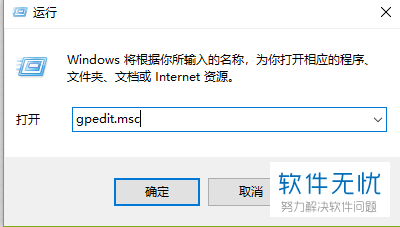
3. 这样我们就打开了组策略编辑器。若我们的电脑弹出如下提示,打不开组策略编辑器,是因为我们用的是win10家庭中文版操作系统,默认没有组策略编辑器。大家可以另外搜索一下相关教程即可打开。
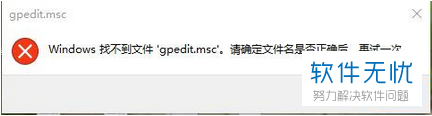
4. 进入组策略编辑器压面后,依次找到左侧的”计算机配置”---“管理模板”---“网络”,然后双击“网络”。
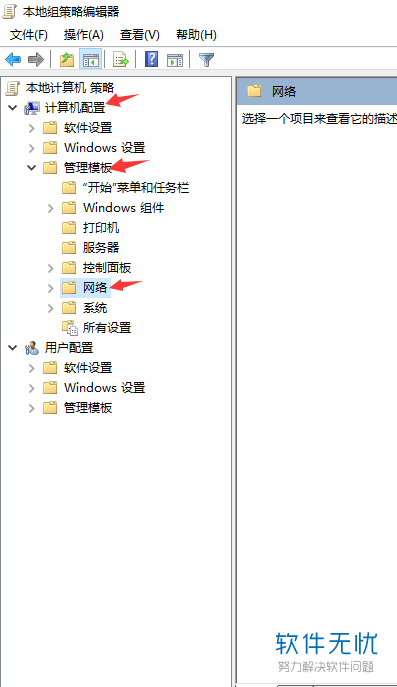
5. 然后选择“Qos数据包计划程序”,接着在右侧找到“限制可保留宽带”选项双击打开。
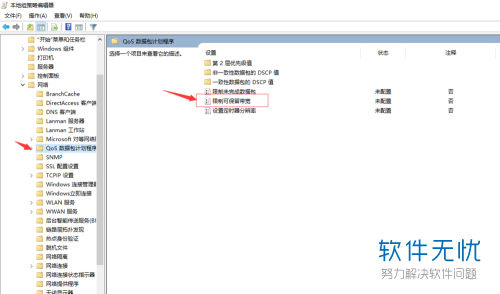
6. 如图进入限制可保留宽带配置页面,选择下面的“已启用”,然后将“宽带限制(%)”设置为0,即不对保留的宽带设置限制,最后选择应用、确定即可。
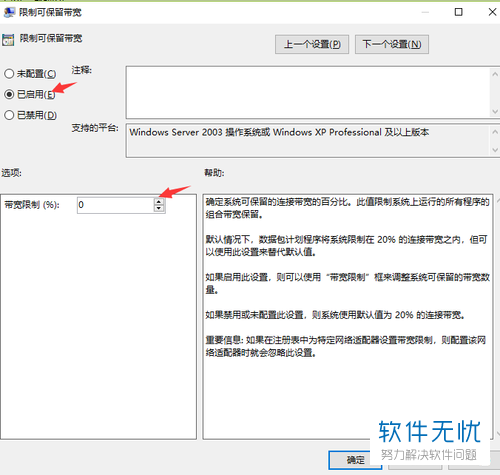
以上就是如何解除win10电脑的网速限制的具体操作步骤。
分享:
相关推荐
- 【其他】 WPS表格Unicode文本 04-30
- 【其他】 WPS表格unique 04-30
- 【其他】 WPS表格utf-8 04-30
- 【其他】 WPS表格u盘删除怎么恢复 04-30
- 【其他】 WPS表格运行慢,卡怎么办解决 04-30
- 【其他】 WPS表格与Excel的区别 04-30
- 【其他】 哔哩哔哩漫画怎么完成今日推荐任务 04-30
- 【其他】 WPS表格隐藏的列怎么显示出来 04-30
- 【其他】 WPS表格图片怎么置于文字下方 04-30
- 【其他】 WPS表格图片怎么跟随表格 04-30
本周热门
-
iphone序列号查询官方入口在哪里 2024/04/11
-
oppo云服务平台登录入口 2020/05/18
-
输入手机号一键查询快递入口网址大全 2024/04/11
-
苹果官网序列号查询入口 2023/03/04
-
光信号灯不亮是怎么回事 2024/04/15
-
fishbowl鱼缸测试网址 2024/04/15
-
steam账号怎么注册 2023/02/27
-
mbti官网免费版2024入口 2024/04/11
本月热门
-
iphone序列号查询官方入口在哪里 2024/04/11
-
输入手机号一键查询快递入口网址大全 2024/04/11
-
oppo云服务平台登录入口 2020/05/18
-
outlook邮箱怎么改密码 2024/01/02
-
苹果官网序列号查询入口 2023/03/04
-
mbti官网免费版2024入口 2024/04/11
-
光信号灯不亮是怎么回事 2024/04/15
-
fishbowl鱼缸测试网址 2024/04/15
-
网线水晶头颜色顺序图片 2020/08/11
-
计算器上各个键的名称及功能介绍大全 2023/02/21












